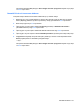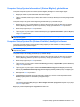HP ProBook User's Guide - Windows Vista
Computer Setup güvenlik özelliklerini kullanma
Sistem aygıtlarını güven altına alma
Computer Setup’ta bulunan aşağıdaki menülerden sistem aygıtlarını etkinleştirebilir veya devre dışı
bırakabilirsiniz:
●
Boot Options (Önyükleme Seçenekleri)
●
Device Configurations (Aygıt Yapılandırmaları)
●
Built-In Device Options (Yerleşik Aygıt Seçenekleri)
●
Port Options (Bağlantı Noktası Seçenekleri)
Computer Setup yardımcı programında sistem aygıtlarını devre dışı bırakmak veya yeniden
etkinleştirmek için şu adımları izleyin:
1. Bilgisayarı açın veya yeniden başlatın ve ekranın alt kısmında “Press the ESC key for Startup
Menu” (Başlangıç Menüsü için ESC tuşuna basın) mesajı görüntülenirken
esc tuşuna basın.
2. BIOS Setup’a girmek için f10 tuşuna basın.
3. Bir işaret aygıtını veya okları kullanarak System Configuration > Boot Options'ı (Sistem
Yapılandırması > Önyükleme Seçenekleri) veya System Configuration > Device
Configurations'ı (Sistem Yapılandırması > Aygıt Yapılandırmaları) ya da System
Configuration > Built-In Device Options'ı (Sistem Yapılandırması > Yerleşik Aygıt Seçenekleri)
veya System Configuration > Port Options'ı (Sistem Yapılandırması > Bağlantı
Noktası
Seçenekleri) seçin.
4. enter tuşuna basın.
5. Bir seçeneği devre dışı bırakmak için, işaretleme aygıtını kullanarak, seçeneğin yanındaki
Disabled'ı (Devre dışı) tıklatın.
– veya –
Ok tuşlarını kullanarak seçeneğin yanındaki Disabled'ı (Devre dışı) seçin ve enter tuşuna basın.
6. Bir seçeneği yeniden etkinleştirmek için, işaretleme aygıtını kullanarak, seçeneğin yanındaki
Enabled'ı (Etkin) tıklatın.
– veya –
Ok tuşları
nı kullanarak seçeneğin yanındaki Enabled'ı (Etkin) seçin ve enter tuşuna basın.
7. Değişikliklerinizi kaydedip Computer Setup’tan çıkmak için, ekranın sol alt köşesinde bulunan
Save'i (Kaydet) tıklatın ve ekrandaki yönergeleri izleyin.
– veya –
Ok tuşlarını kullanarak File (Dosya) > Save changes and exit’i (Değişiklikleri kaydet ve çık) seçin
ve enter tuşuna basın.
Bilgisayar yeniden başlatıldığında değişiklikleriniz etkili olur.
122 Bölüm 10 Güvenlik